
【無料】動画サイズ・容量を縮小する方法-FlexClip編
今はカメラや携帯電話の高画素化に伴い、撮影する動画のサイズもどんどん大きくなっています。 しかし、これらの動画を共有したり、クラウドにアップロードして保存しようとすると、容量が大きすぎてアップロードして共有したり保存したりすることができないことが多いのです。例えば、Twitterで最大512Mのビデオを投稿できます。
今度、撮影した動画サイズ/容量を縮小する方法を簡単に紹介します。
一、 ソフトで動画を圧縮する
今では、無料で使える動画圧縮ソフトはたくさんあります。動画のサイズを圧縮するなら、一番1 番最初に思いつくのは動画圧縮ソフトを活用することでしょう。
無料で使える動画圧縮ソフトといえば、ここでは、「FlexClip」をお勧めします。
FlexClipはオンライン動画編集ソフトとして、ダウンロードとインストールは不要です。PCのブラウザでリンクにアクセスして、動画編集・圧縮することができます。
二、 FlexClipで動画を圧縮する方法
Step1. FlexClip「ビデオ圧縮」ツールにアクセスします。
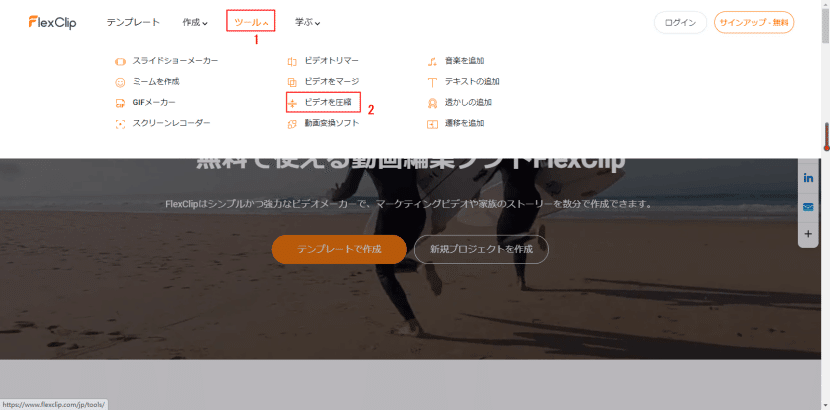
Step2. 圧縮したい動画ファイルを追加します。

Step3. 圧縮画質と解像度を選択してください。選択したら、下記スクリーンショットの緑のボックスの位置で、圧縮した後の動画サイズを確認できます。

それから、「今すぐ圧縮」をクリックすると、圧縮プロセスを開始します。

Step4. 圧縮が完了すると、自動的にダウンロードされます。

以上、4 Stepだけで、大容量動画を圧縮できます。FlexClipでソフトのインストールも不要で、超簡単でしょう。
三、 まとめ
今回ご紹介いたした動画サイズを圧縮するソフトFlexClipはインストール不要で、PCのメモリもほとんど消費しない、低スペックPCも軽く動作できます。
ほかに、FlexClipはもともとオンライン動画編集ソフトである、動画編集初心者も簡単に素晴らしいビデオを作成するために、数千以上の動画テンプレートと4百万以上の動画、音声、写真などメディア素材が用意されており、ぜひお試しください。
詳細はこちら:https://www.flexclip.com/jp/
この記事が気に入ったらサポートをしてみませんか?
